U盘重装系统Win7怎么操作?详细步骤如下
现在Windows系统已经更新到Windows11很久了,但是有的比较老的软件需要在Windows7系统上才能正常使用,所以还是有很多用户会选择安装Win7系统,今天就为大家介绍U盘重装系统Win7的操作方法。
U盘如何重装系统Win7
先制作U盘启动盘:准备一个容量至少4GB的U盘,将U盘内的文件备份到安全的位置,并且从可靠来源获取Windows7镜像文件。
如果不好找镜像文件,可以直接使用电手装机制作U盘启动盘,很多制作软件需要自己提前准备镜像文件,但是电手装机内可以直接选择Windows7开始制作,更方便。
1.将U盘插入电脑,打开电手装机,在主界面左边栏点击「制作可启动盘」,然后在右边勾选「USB启动设备」,电手装机会自动识别刚才插入的U盘,点击「下一步」。
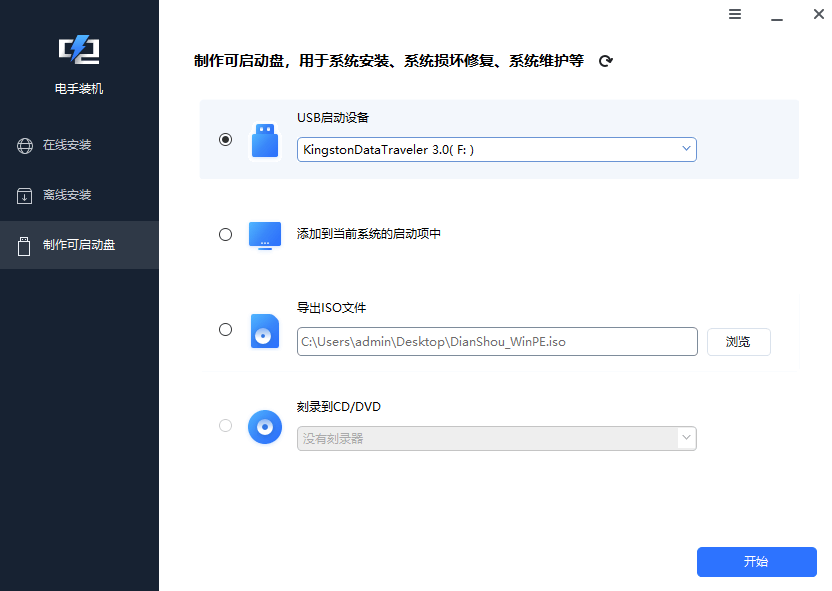
2.电手装机会弹出格式化U盘的提示,如果确认U盘里面没有要用的文件了,可以点击「确定」格式化U盘。
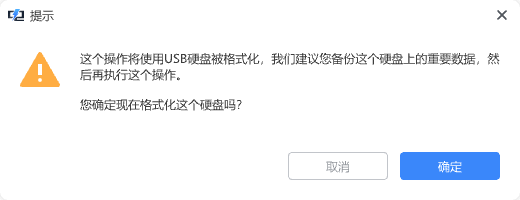
3.选择Windows7系统,开始制作U盘制作品,保持联网,电手装机会自动下载Windows7相关文件并且制作启动盘,制作完毕后会弹出提示。
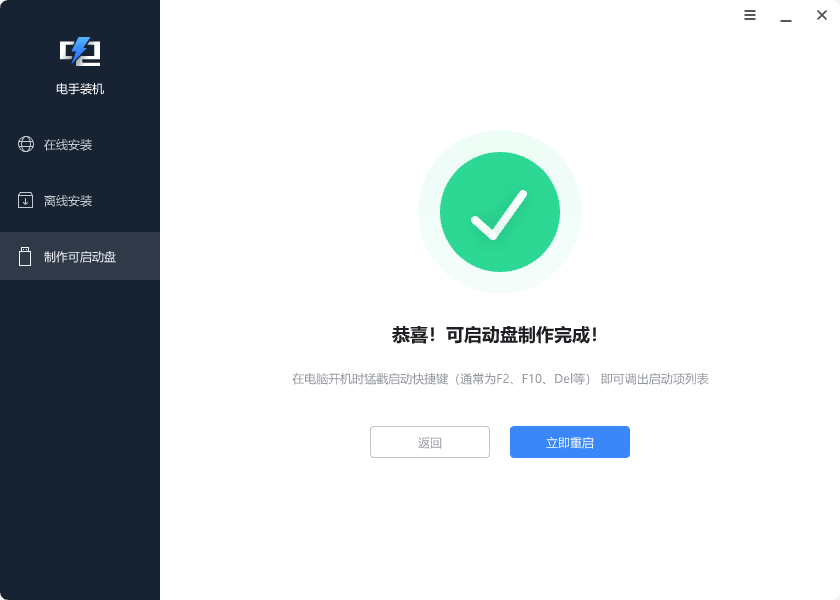
Win7的U盘启动盘制作好之后,在正式开始U盘重装系统Win7之前,建议大家把电脑内目前的原系统以及重要的文件都备份起来,避免重装让电脑内重要的文件丢失。可以使用傲梅轻松备份,里面有系统备份功能,比较适合对电脑不是很熟悉的朋友使用。
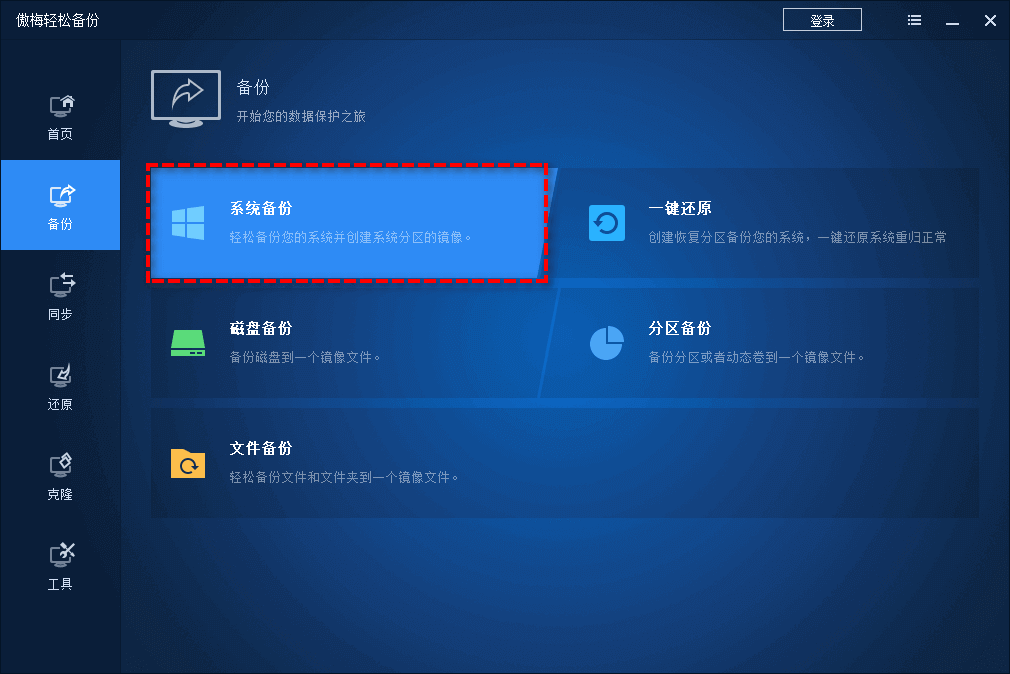
然后就可以用U盘重装系统Win7了:
1.把U盘插入电脑,重启电脑,在开机的过程中进入BIOS界面,一般来说在开机logo出现的时候狂按F12或者F8能进入BIOS界面,但是不同的电脑进入的方法也可能有所不同,建议大家直接按自己电脑的型号搜索。
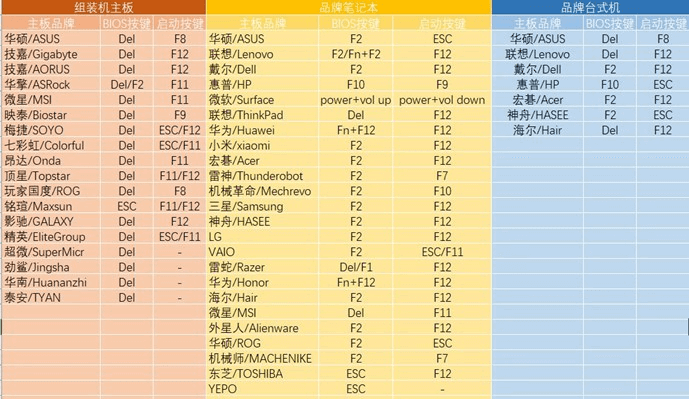
2.进入BIOS界面之后把U盘设置为第一启动项,按F10保存设置,然后重启电脑。
3.重启电脑之后就会进入安装界面,按照弹出的安装提示,接受协议、选择语言、时间、输入方法等等,总之根据自己的实际需求选择,安装Win7系统。

以上就是U盘重装系统Win7的步骤,不过目前的硬件相比十几年前已经变化太多,所以电脑重装Win7系统之后有可能出现不能使用的情况,这时可以通过同样的方法制作Win10系统的U盘启动盘,再将系统装回来。或者也可以使用傲梅轻松备份,还原备份的原系统。
结论
本文为大家介绍了U盘重装系统Win7怎么操作,这里也再次为大家强调一下做好备份的重要性,这样安装出问题还能解决。另外,如果会使用虚拟软件,建议直接在虚拟机上安装Win7,这样出问题不会影响原系统。
本文编辑:@ duty
©本文著作权归电手所有,未经电手许可,不得转载使用。
